win7系统如何创建无线局域网教程 win7系统创建无线局域网教程的方法
时间:2017-07-04 来源:互联网 浏览量:
今天给大家带来win7系统如何创建无线局域网教程,win7系统创建无线局域网教程的方法,让您轻松解决问题。
重装系统win7的用户在使用的过程中需要创建无线局域网,可是这个时候往往不知道该怎么办。其实具体操作起来还是比较容易的,没有想象的那么困难。那么到底win7纯净版怎样创建无线局域网呢?下面小编将为大家介绍具体的解决方法。具体的操作步骤如下:
1、启动无线网卡:第一步要先确认无线网卡驱动程序是否已经正确的安装了,然后将无线网卡天线开关打开。一般的联想电脑很多都是FN+F5(或者F4)开启的;
2、将“控制面板网络和 Internet网络和共享中心”打开,选择里面的“设置新的连接或网络”选项;
3、选项打开之后,在里面直接选择“设置无线临时网络”选项,然后点击下一步,如图所示:
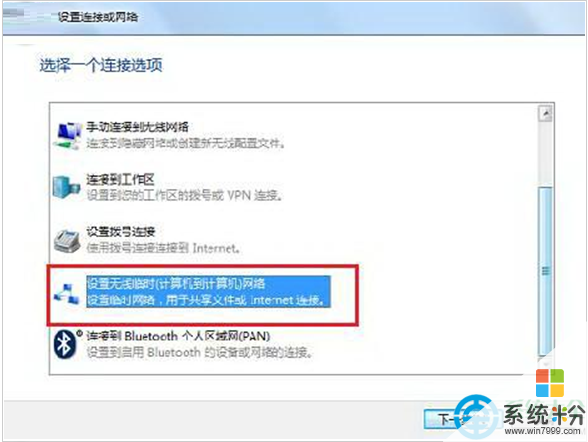

4、给自己创建的网络进行命名,然后选择合适的安全类型,如图:
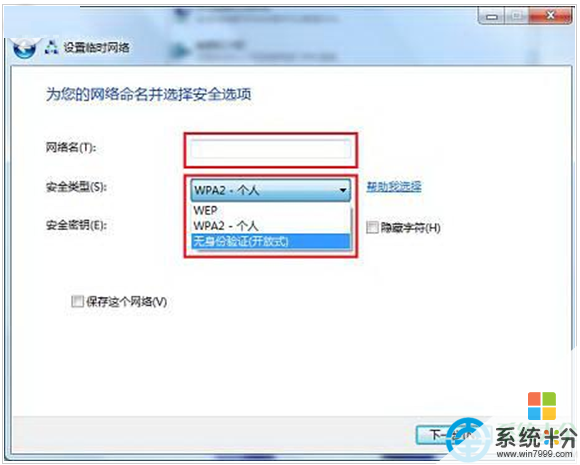
5、然后无线局域网就能够正常的使用了。
(1)想要在不同电脑间实现共享文件,那么可以根据如图提示对文件共享启用就可以了。
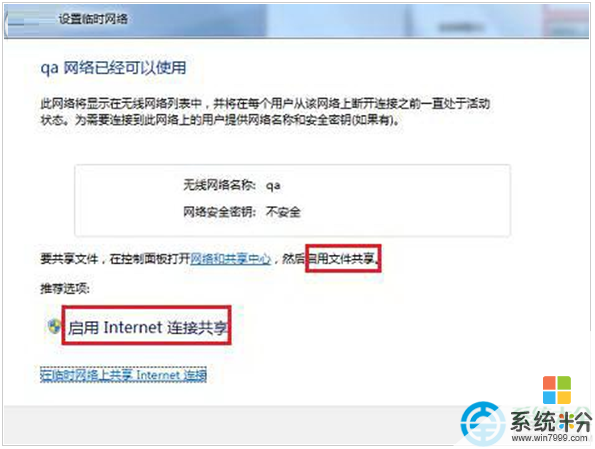
(2)要共享Internet连接的话,可以选择“启用Internet连接共享”选项,如图所示:
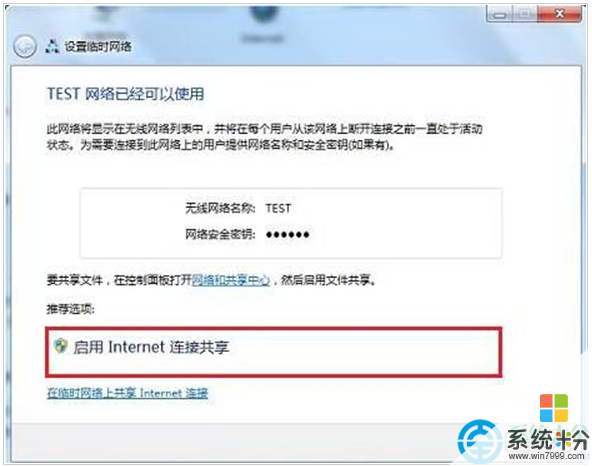
6、对于其他的计算机可以在无线网络列表里面选择对应的SSID名称,之后直接选中“连接”就能够访问无线局域网。

7、到此为止,无线局域网就算是设置完成了。
以上就是小编为大家介绍的win7系统创建无线局域网教程,有需要的用户可以参考一下。
【相关推荐】
1、Win7系统U盘复制文件提示0x80070037错误怎么解决?
2、Win7系统设备管理器没有网络适配器怎么解决?
以上就是win7系统如何创建无线局域网教程,win7系统创建无线局域网教程的方法教程,希望本文中能帮您解决问题。
我要分享:
相关教程
- ·如何在Win7系统下创建局域网? 在Win7系统下创建局域网的方法
- ·win7系统如何创建局域网 win7系统 创建局域网方法
- ·win7系统怎么创建局域网 win7系统 创建局域网的方法
- ·Win7系统笔记本怎么建立无线局域网-多系统联机游戏 Win7系统笔记本建立无线局域网-多系统联机游戏的方法
- ·win7如何创建局域网 win7局域网创建的方法有哪些
- ·win7下如何创建局域网 win7下创建局域网的方法有哪些
- ·win7原版密钥 win7正版永久激活密钥激活步骤
- ·win7屏幕密码 Win7设置开机锁屏密码的方法
- ·win7怎么硬盘分区 win7系统下如何对硬盘进行分区划分
- ·win7 文件共享设置 Win7如何局域网共享文件
Win7系统教程推荐
- 1 win7原版密钥 win7正版永久激活密钥激活步骤
- 2 win7屏幕密码 Win7设置开机锁屏密码的方法
- 3 win7 文件共享设置 Win7如何局域网共享文件
- 4鼠标左键变右键右键无法使用window7怎么办 鼠标左键变右键解决方法
- 5win7电脑前置耳机没声音怎么设置 win7前面板耳机没声音处理方法
- 6win7如何建立共享文件 Win7如何共享文件到其他设备
- 7win7屏幕录制快捷键 Win7自带的屏幕录制功能怎么使用
- 8w7系统搜索不到蓝牙设备 电脑蓝牙搜索不到其他设备
- 9电脑桌面上没有我的电脑图标怎么办 win7桌面图标不见了怎么恢复
- 10win7怎么调出wifi连接 Win7连接WiFi失败怎么办
Win7系统热门教程
- 1 win7系统之下想要联机红警的方法 如何才可以在win7系统中连接红警
- 2 教你如何解决WIN7里弹出重新启动系统的提示窗口
- 3 windows7密码清除怎么做|win7取消密码的方法
- 4win7 6位旗舰版兼容性怎么设置,win7电脑兼容性设置方法
- 5win7不显示磁盘容量该怎么解决? Win7让磁盘显示容量的方法有哪些
- 6Win7下怎么修改远程桌面端口3389 Win7下如何修改远程桌面端口3389
- 7Win7远程桌面连接不上怎么办|win7远程桌面连接方法
- 8电脑屏幕刷新频率改不了怎么解决 如何设置win7系统屏幕刷新频率方法
- 9Win7系统中efi分区如何删除?
- 10win7安装蓝牙被提示intel bluetooth driver怎么回事
最新Win7教程
- 1 win7原版密钥 win7正版永久激活密钥激活步骤
- 2 win7屏幕密码 Win7设置开机锁屏密码的方法
- 3 win7怎么硬盘分区 win7系统下如何对硬盘进行分区划分
- 4win7 文件共享设置 Win7如何局域网共享文件
- 5鼠标左键变右键右键无法使用window7怎么办 鼠标左键变右键解决方法
- 6windows7加密绿色 Windows7如何取消加密文件的绿色图标显示
- 7windows7操作特点 Windows 7的特点有哪些
- 8win7桌面东西都没有了 桌面文件丢失了怎么办
- 9win7电脑前置耳机没声音怎么设置 win7前面板耳机没声音处理方法
- 10多个程序或窗口之间切换 如何在windows7中利用快捷键切换多个程序窗口
